2. projektna naloga
Postopek obdelave – rastrska grafika
Ko sem fotografijo naložila v program Photoscape, sem izbrala funkcijo “COLOR”. S to funkcijo sem sliko posvetlila/ potemnila, izboljšala svetlost ipd. Ker je slika bila malo bolj svetla, sem sliko kar zelo potemnila. S klikom na funkcijo “Apply” sem spremembe shranila.
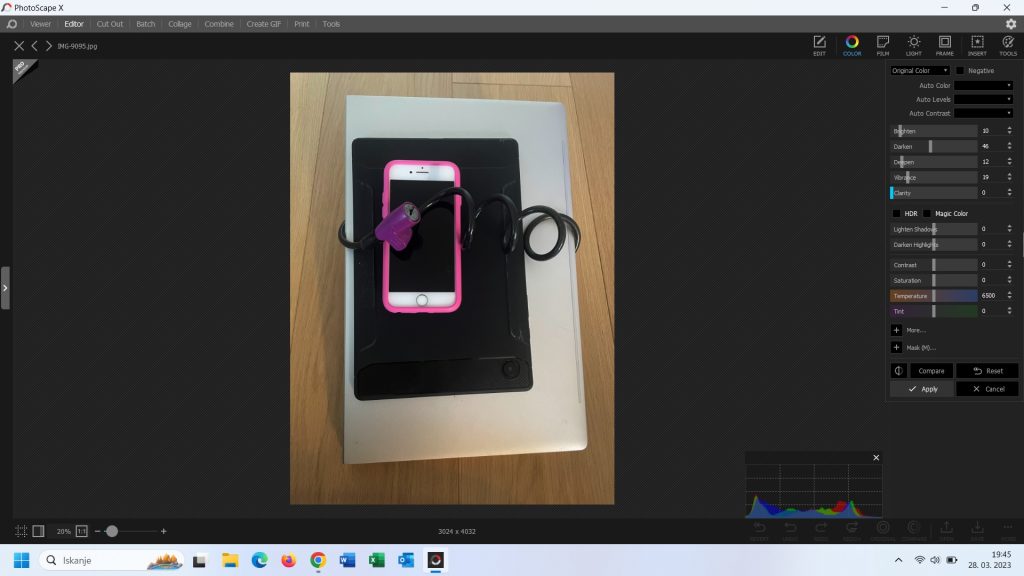
1. korak – rastrska grafika is licensed under CC BY-NC-SA 4.0
V drugem koraku sem dodalo besedilo, ki se navezuje na besedilo. Kliknila sem tipko “Insert”, kjer sem nato v drugi vrstici izbrala funkcijo “Text”. V okvirček sem napisala besedilo, ki sem ga hotela, nato pa sem izbrala drugo barvo besedila in drugo velikost. Ko sem sliko shranila, sem stopnjo stiskanja nastavila na 80%.
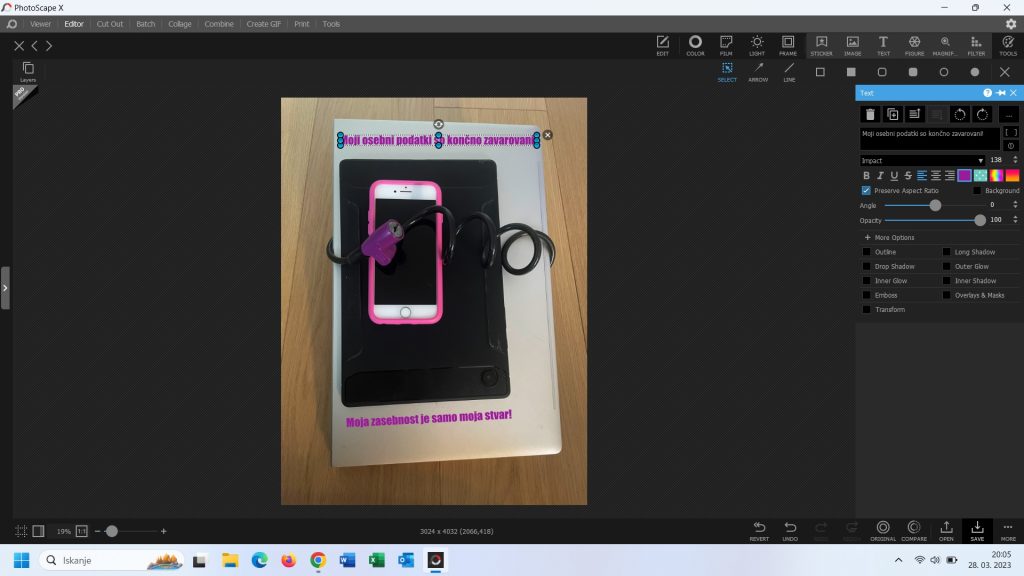
2. korak – rastrska grafika is licensed under CC BY-NC-SA 4.0
V zadnjem koraku sem dodala še puščico, saj sem hotela, da se na sliki nazorno vidi, da so vse naprave zaklenjene s ključavnico. To sem naredila s pritiskom na gumb “Insert” ter nato na tipko “Figure”. Izbrala sem puščico, kateri sem spremenila smer in barvo.
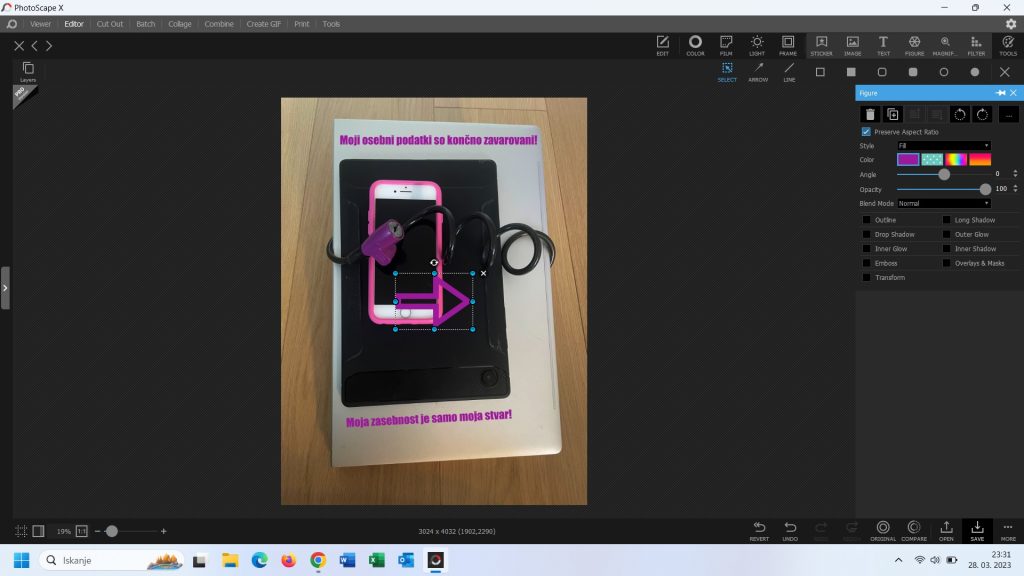
3. korak – rastrska grafika is licensed under CC BY-NC-SA 4.0
Postopek obdelave – vektorska grafika
Z izdelavo ključavnice sem začela tako, da sem kliknila na funkcijo “rišite kroge, elipse in loke” in narisala dva kroga, ki sta se prekrivala. En krog je bil večji od drugega, zato sem nato oba označila s funkcijo “pot” in kliknila funkcijo “razlika”. Tako sem dobila polkrožni lok, ki je nad ključavnico.
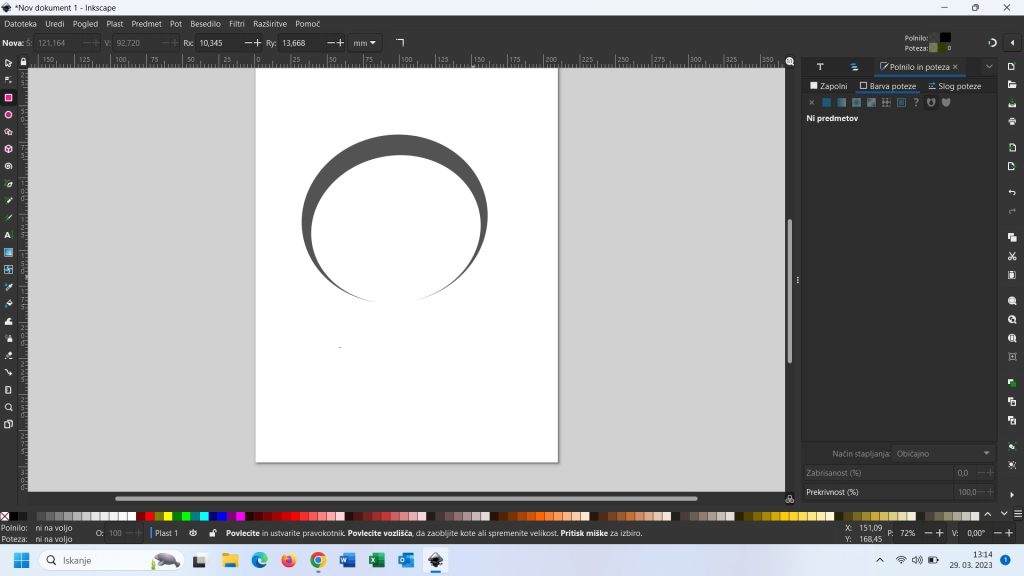
1. korak – vektorska grafika is licensed under CC BY-NC-SA 4.0
V drugem koraku sem s klikom na funkcijo “rišite pravokotnike in kvadrate” izrisala kvadrat. Kvadrat sem povečala, uredila vozlišča in mu uredila robove.
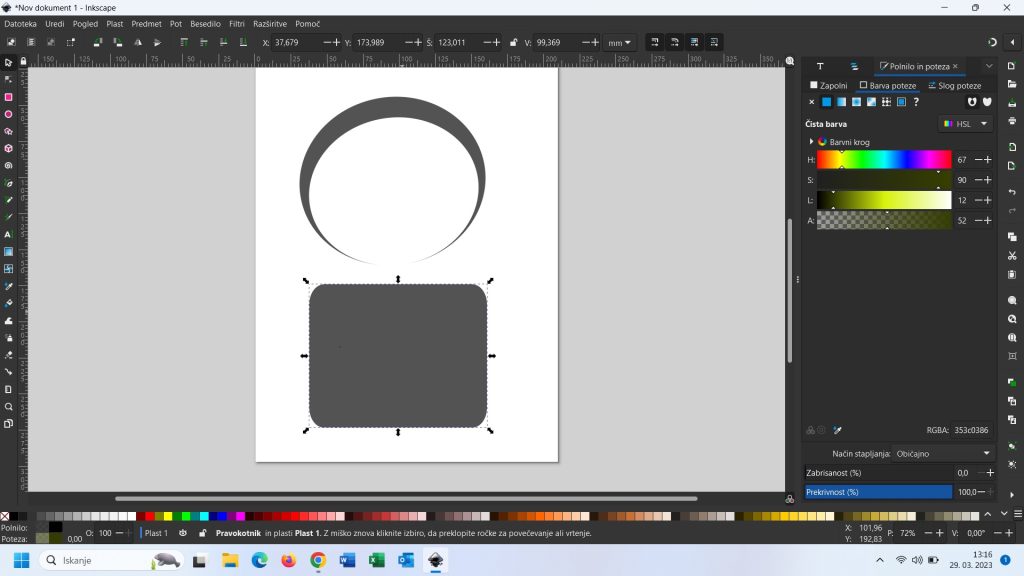
2. korak – vektorska grafika is licensed under CC BY-NC-SA 4.0
V tretjem koraku sem lok nad ključavnico in kvadrat združila ter lok uredila. Lok sem uredila s pomočjo funkcije “uredite poti po vozliščih”. Loku in kvadratu pa sem tudi spremenila barvo.
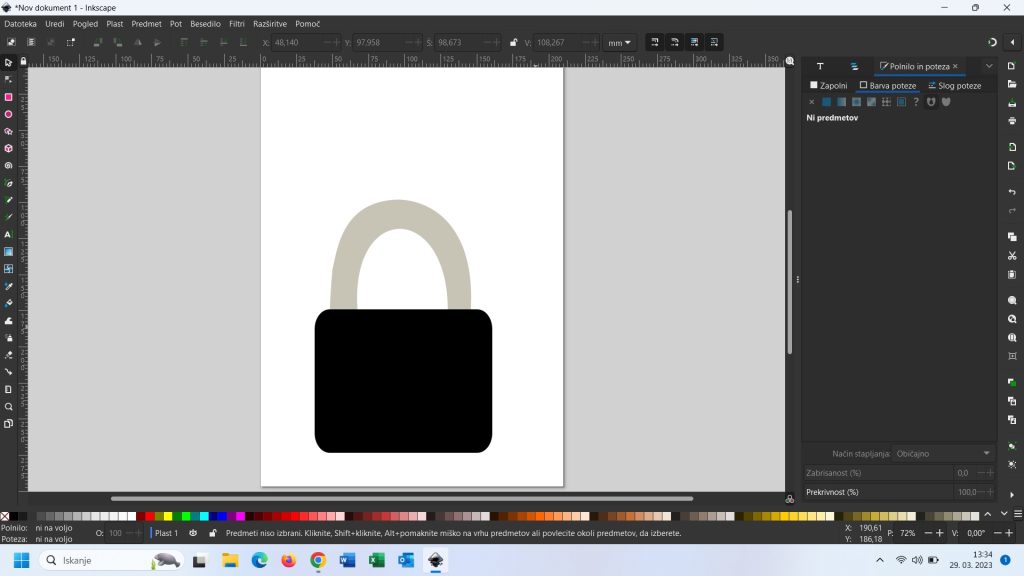
3. korak – vektorska grafika is licensed under CC BY-NC-SA 4.0
V zadnjem koraku sem naredila luknjo za ključ. Luknjo sem naredila s funkcijo “rišite kroge, elipse in loke”. Najprej sem naredila normalen krog, nato pa še enega bolj ovalnega. Oba kroga sem označila in jih združila s funkcijo “unija”.
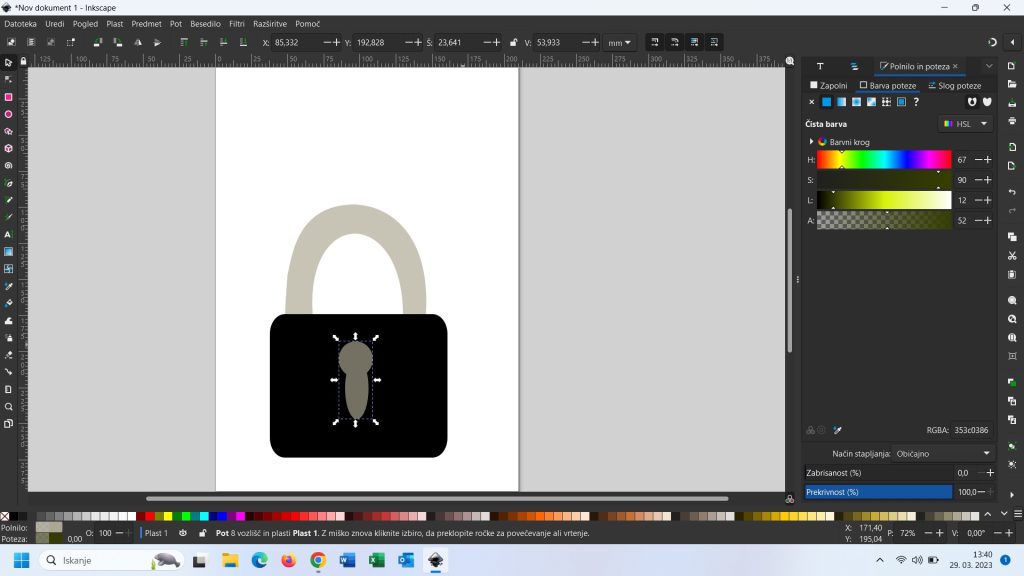
4. korak – vektorska grafika is licensed under CC BY-NC-SA 4.0
